Power Automate for desktopを使いたいんだけど、インストール方法がよくわからない。詳しく教えてほしい。
という人に向けて、無償で使用することができるMicrosoftのデスクトップ型RPAツール「Power Automate for desktop」をインストールする方法をわかりやすく解説します。
本記事の内容
・Power Automate for desktopのダウンロード方法
・Power Automate for desktopのインストール方法
・Power Automate for desktopへのサインイン方法
・Power Automate for desktopのインストール方法
・Power Automate for desktopへのサインイン方法
最初に注意ですが、Power Automate for desktopのインストールはWindows10の搭載されたパソコンをお持ちの人のみが対象です。Windows11の場合、最初から標準でインストールされています。
Microsoftアカウントが必要です
Power Automate for desktopを動作させるためには、Microsoftアカウント(個人アカウント)または組織アカウント(職場または学校アカウント)を取得する必要があります。Microsoftアカウントはこちらから無料で取得することができます。
Microsoftアカウントまたは組織アカウントを手に入れた人は、さっそくインストールしてみましょう。それではどうぞ!
無料会員 プレミアム会員
会員様向けのコンテンツです。会員の方は、ログインをお願いします。
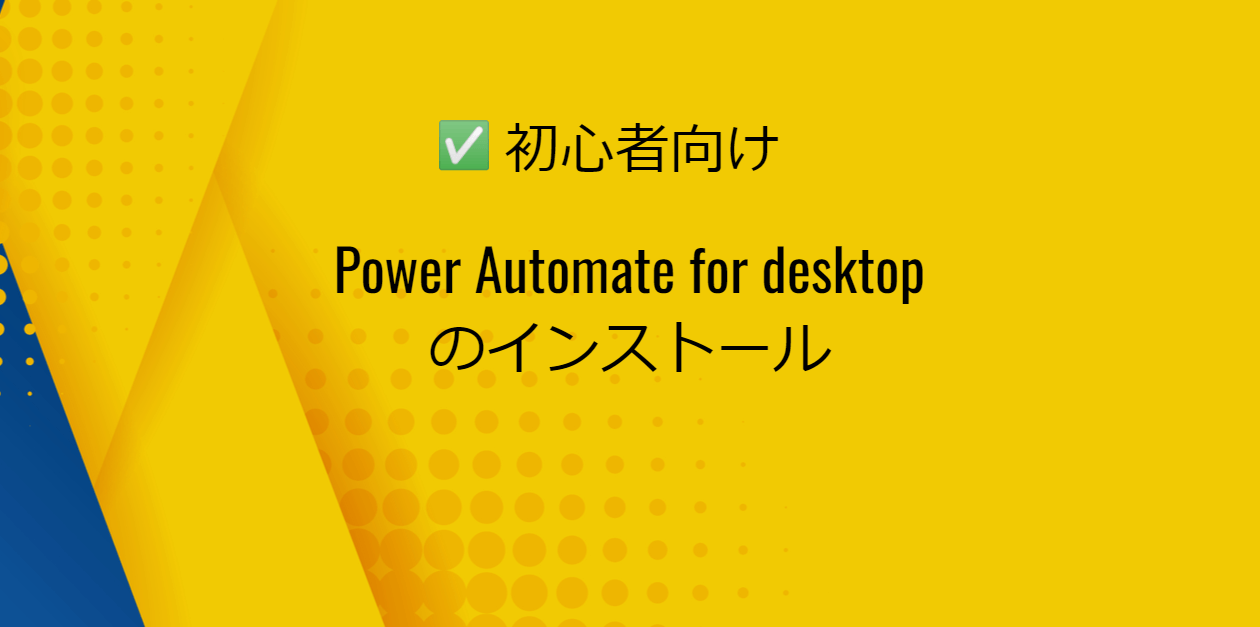


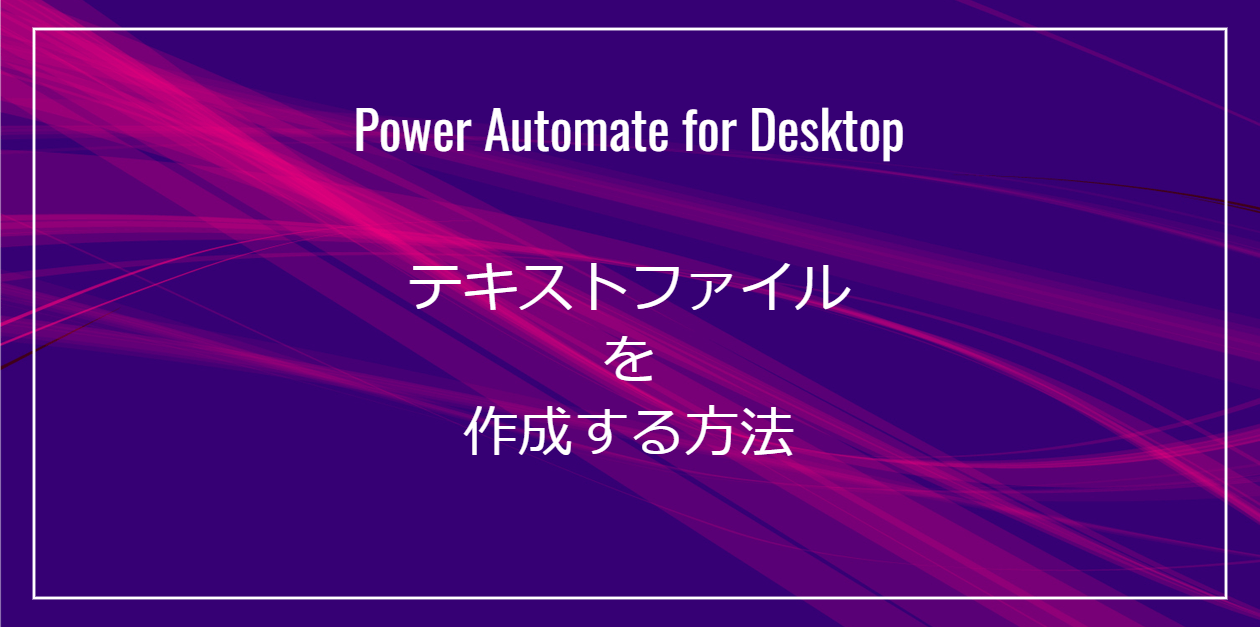

コメント ログインすると書き込めます